Stepping Thread Group
1.安装插件
下载地址 https://jmeter-plugins.org/wiki/PluginsManager/
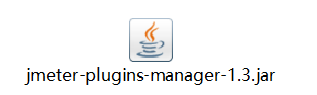
然后把jar文件拷贝到/lib/ext文件夹下,重启客户端,环境配置就完成了。
2.添加组件
步骤:右键测试计划-->添加-->Thread(Users)-->jp@gc - Stepping Thread Group
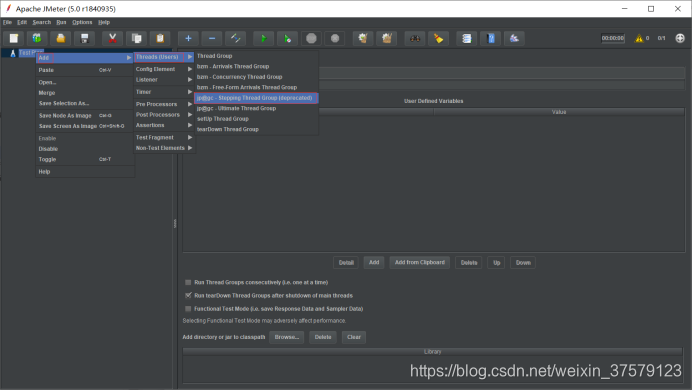
3.控制面板介绍
1.安装插件
下载地址 https://jmeter-plugins.org/wiki/PluginsManager/
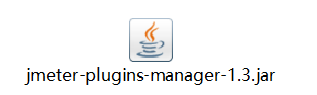
然后把jar文件拷贝到/lib/ext文件夹下,重启客户端,环境配置就完成了。
2.添加组件
步骤:右键测试计划-->添加-->Thread(Users)-->jp@gc - Stepping Thread Group
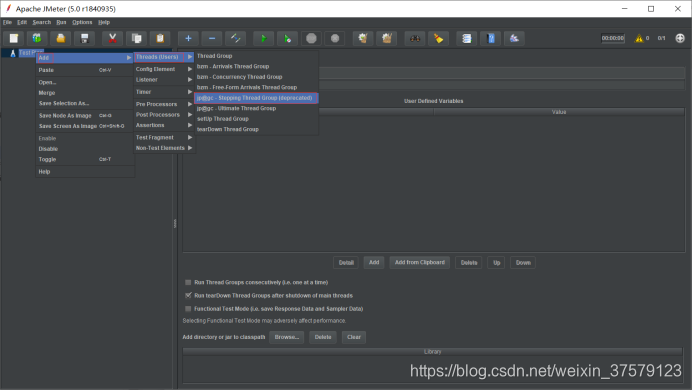
3.控制面板介绍

 被折叠的 条评论
为什么被折叠?
被折叠的 条评论
为什么被折叠?


